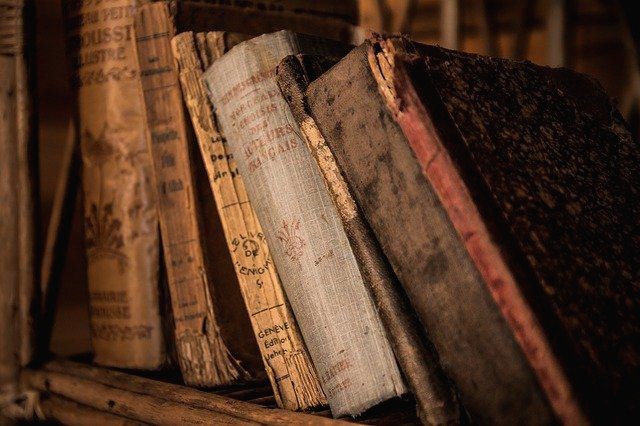컴퓨터를 재설치하거나 그래픽카드를 교체하는 경우 흔히 알고자하는게 그래픽카드인데요. CPU는 내 컴퓨터_속성을 누르면 쉽게 알 수 있지만 그래픽카드 보는법은 어떻게 될까요? 간단한 방법이 몇가지 있는데 한번 정리해봣습니다.
a. 장치관리자를 이용한 방법
먼저 장치관리자를 이용한 방법이 있습니다. Window7같은경우에는 내컴퓨터[오른쪽버튼]=> 속성을 누르면 시스템 화면이 나옵니다. 거기서 장치관리자를 눌러도 되고 다음과 같은 방법도 사용해도 무방합니다.
1. [키보드 시작키] + [R]을 눌러 실행창을 연다.
2. 열기란에 devmgmt.msc 를 입력하고 확인을 누른다.
그러면 장치관리자가 열립니다. 장치관리자를 보면 아래사진처럼 그래픽카드가 나오는데요.
"디스플레이 어뎁터"라는 란을 보면 그래픽카드가 젹혀 있습니다. 다만 모델명을 보면 끝에 Series라고 적혀있는데요. 이는 같은 드라이버 파일이 여러 기기에서 사용된다는 의미 입니다. 위를 예를 들면 7800 Series니깐 7800번대의 그래픽카드는 드라이버파일이 동일하단 얘기가 되죠.
Window7부터는 대부분 그래픽카드[MS에서 제공받은 드라이버파일, 대부분 안정성이 입증되고 오래된파일]가 자동으로 잡히기 때문에 모델명이 적혀 있습니다. 이런 디스플레이란이 없는 분들은 그래픽카드에 보조전원이 안들어 갔던지 기기[또는 하드웨어]손상으로 인한 메인보드 비연결이 이유가 되겠지요. 머..여러원인이 있는지라 여기까지 하겠습니다.
b. DirectX 진단 도구를 이용하여 그래픽카드 보는법
이 방법도 위의 방법과 유사합니다. DirectX는 그래픽을 돕기위한 도구인데,MS에서 개발하고 제공합니다. 그래픽 도구이기 때문에 진단도구도 그래픽 모델명이 표시되어 있습니다. 위의 방법도 간편하지만 DirectX 진단 도구를 이용하는경우 좀더 자세하게 알 수 있기 때문에 장치관리자보다 DirectX 진단 도구를 이용하는 사람이 많습니다. 실행 순서는 아래와 같습니다.
1. [키보드 시작키] + [R]키를 눌러 실행창을 띄운다.
2. 작은 알림창 하나가 뜨는데 무시하고 예 누르면됩니다.
3. 진단도구창이 뜨는데 위의 사진과 같이 시스템탭옆의 디스플레이탭을 누릅니다.
여기까지 했으면 위의 사진처럼 나옵니다. [장치관리자]에서 그래픽카드 속성을 보는 것보다 직관적이고 보기쉽게 나타나있습니다. 노란색 강조한것처럼 모델명, 칩종류, 메모리, 드라이버 (업데이트)날짜..등을 알 수 있죠. 필자는 그래픽카드를 새로구매하고 메모리가 재대로 잡혀있는지 확인하고자 할 때 다이렉트 진단도구를 사용하는데요. 보고싶은 내용만 요약되어 있기 때문에 모델명보다 좀더 자세한 내용을 알고자 할 때 이와 같은 방법을 사용하면 될 것 같네요. 하하~:D